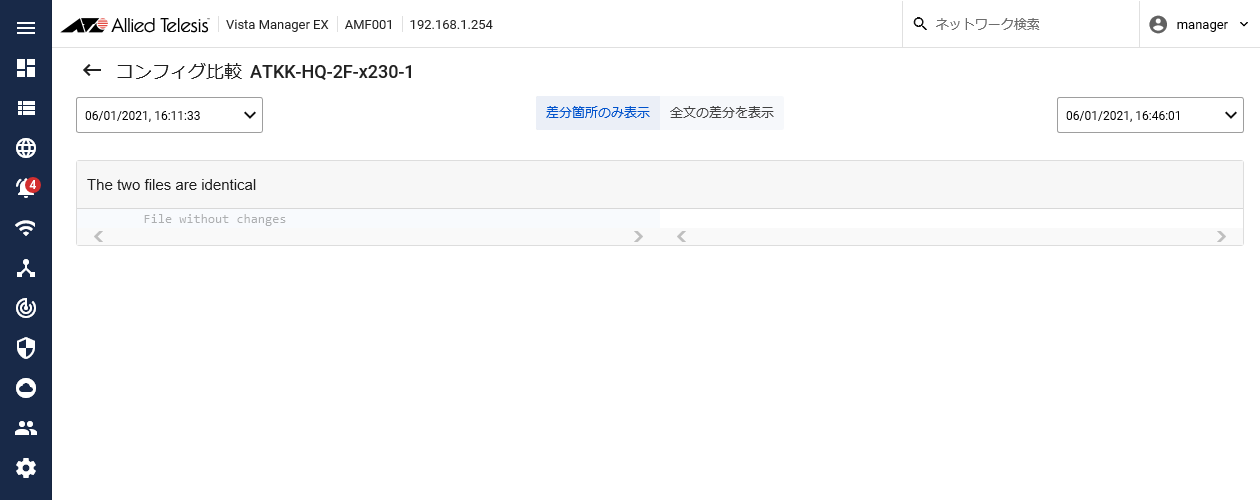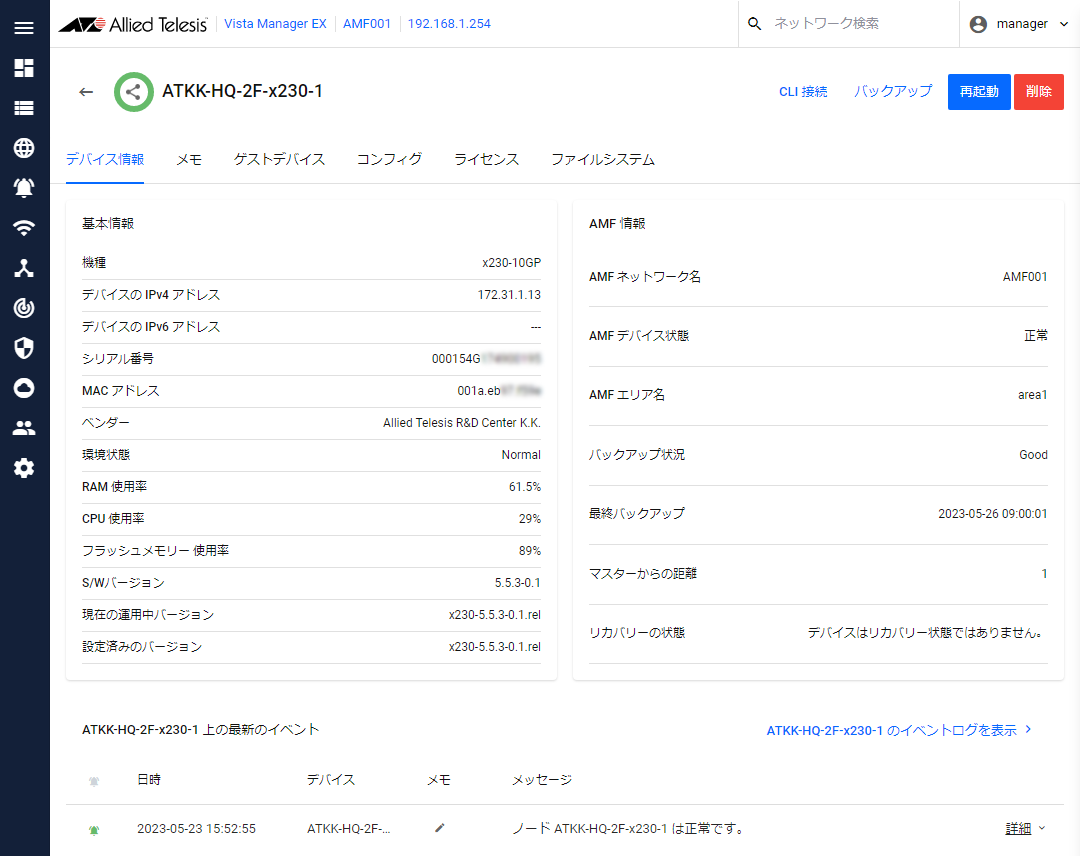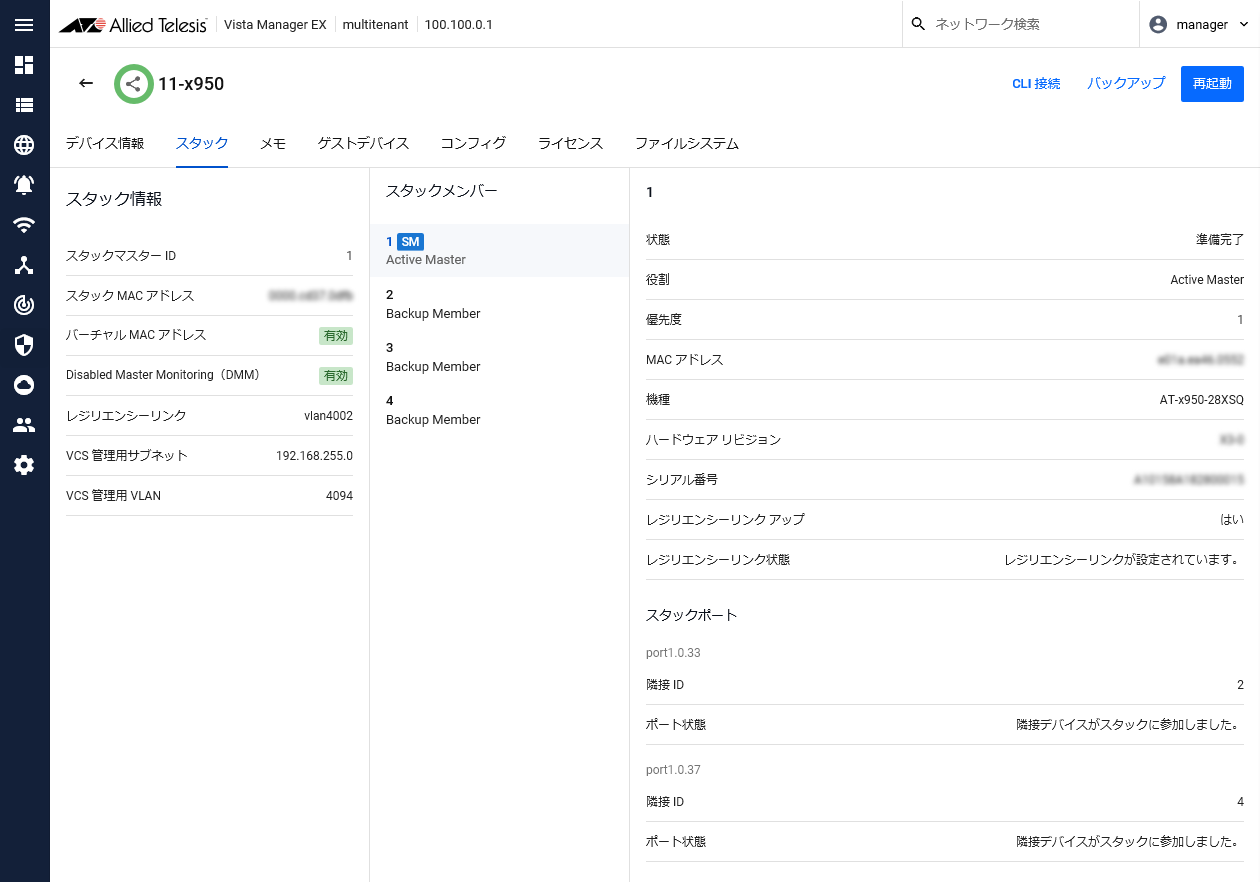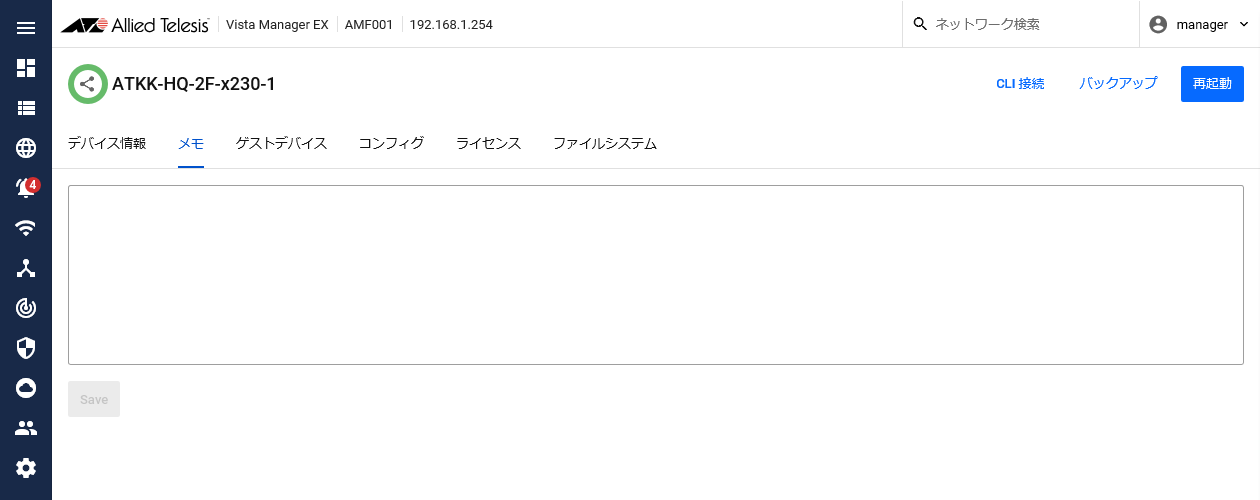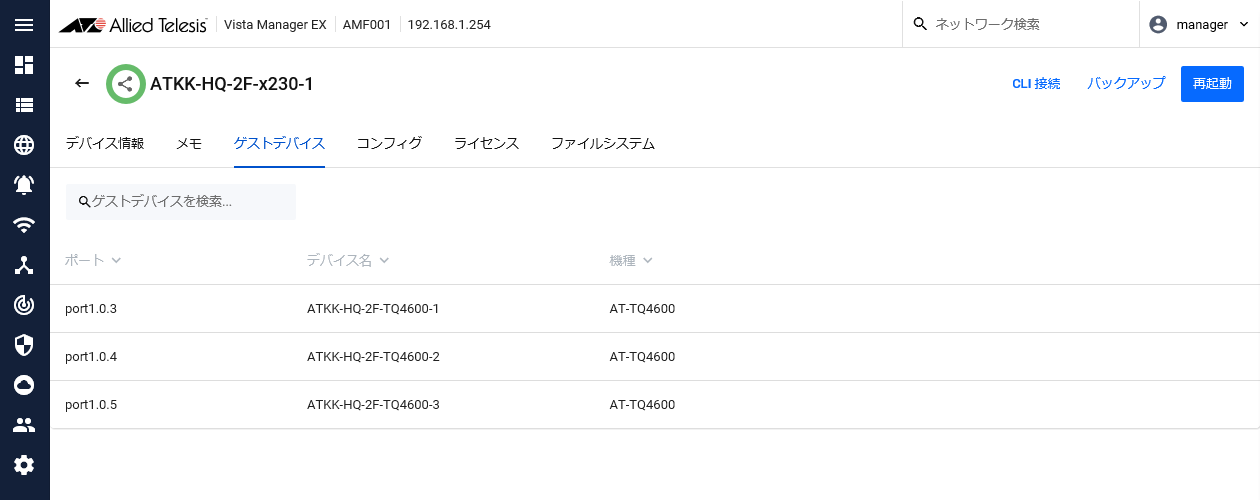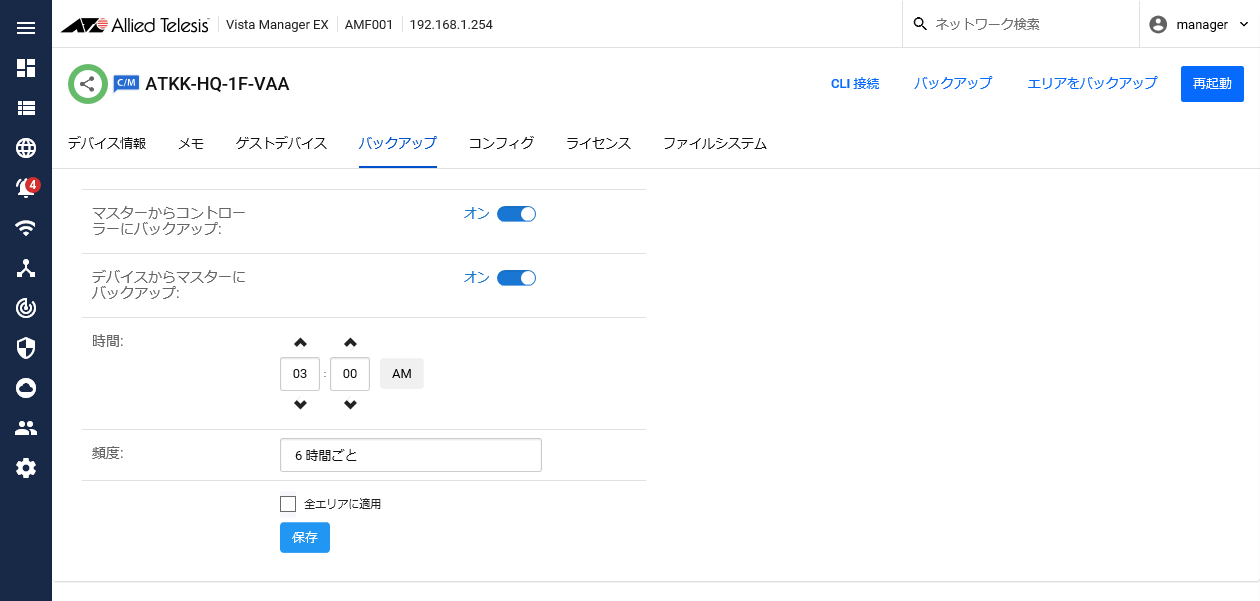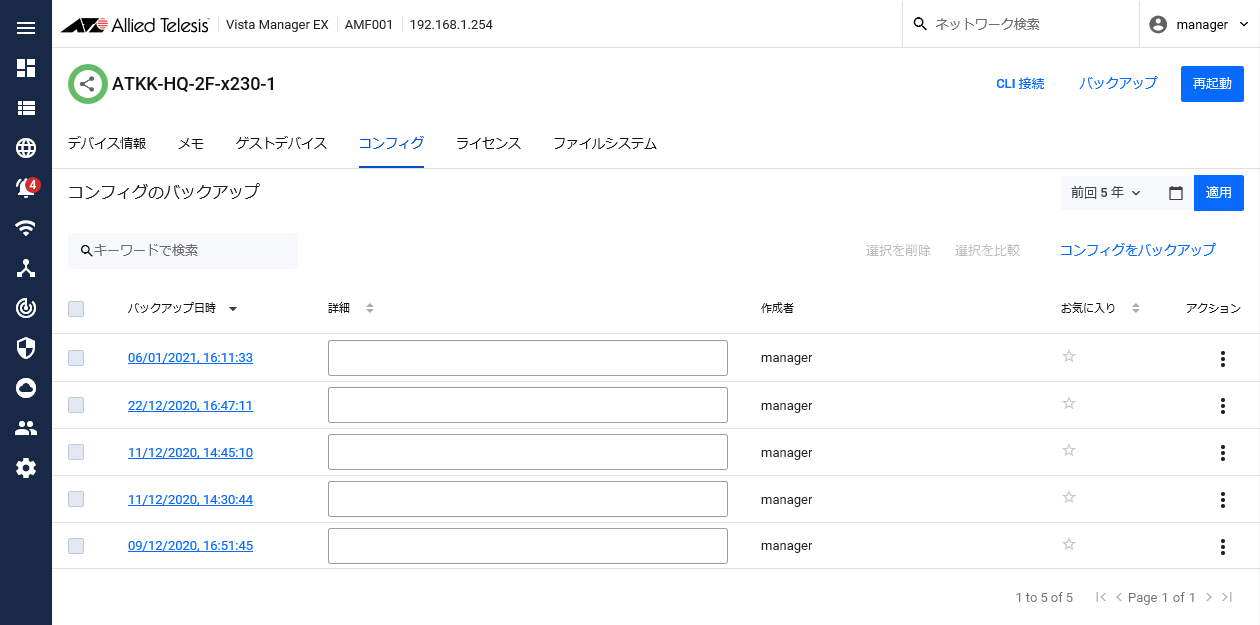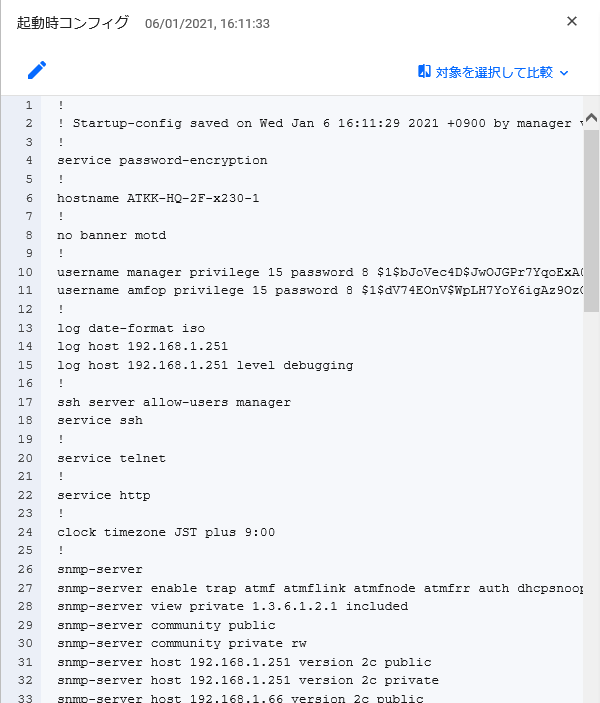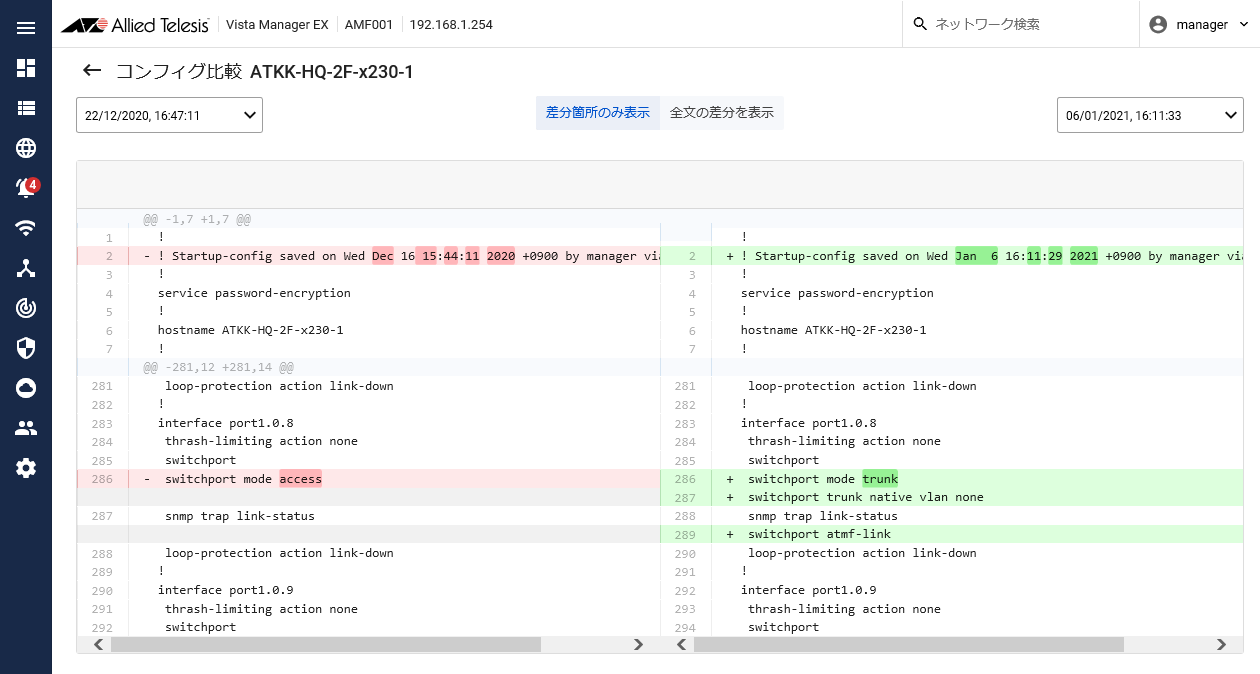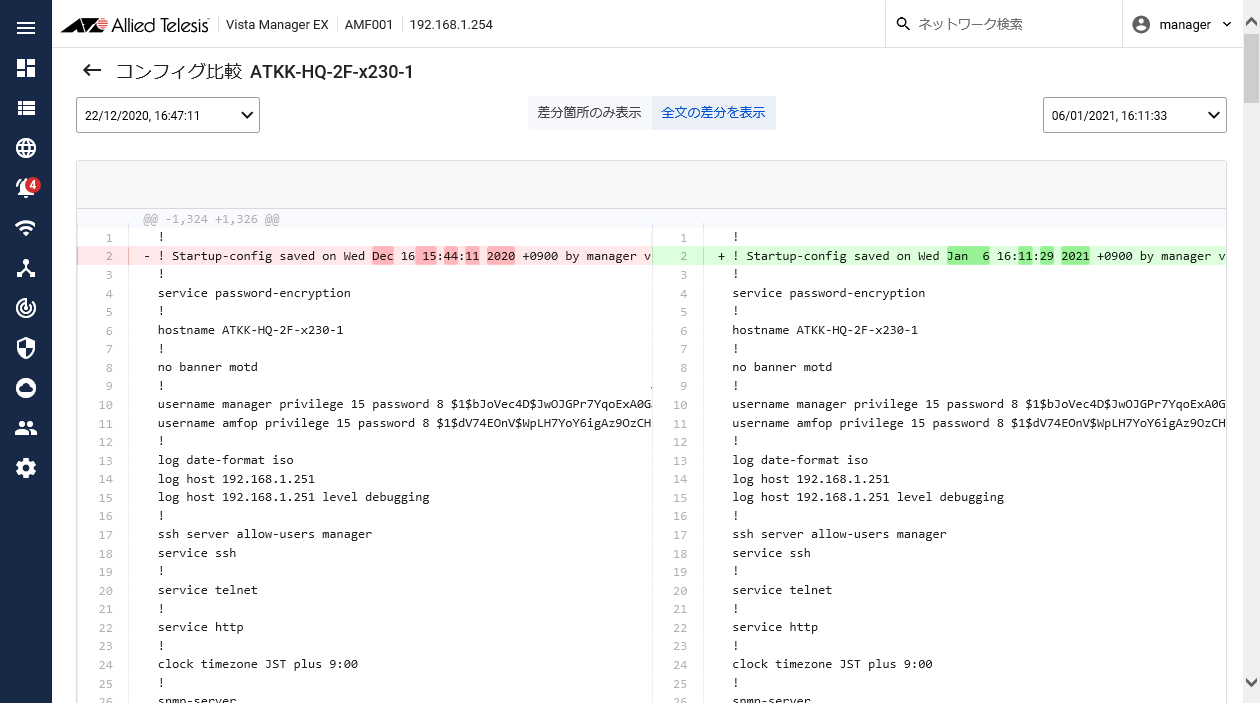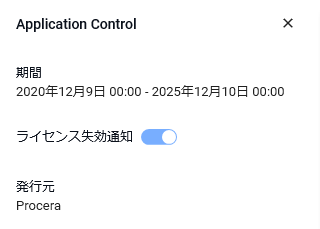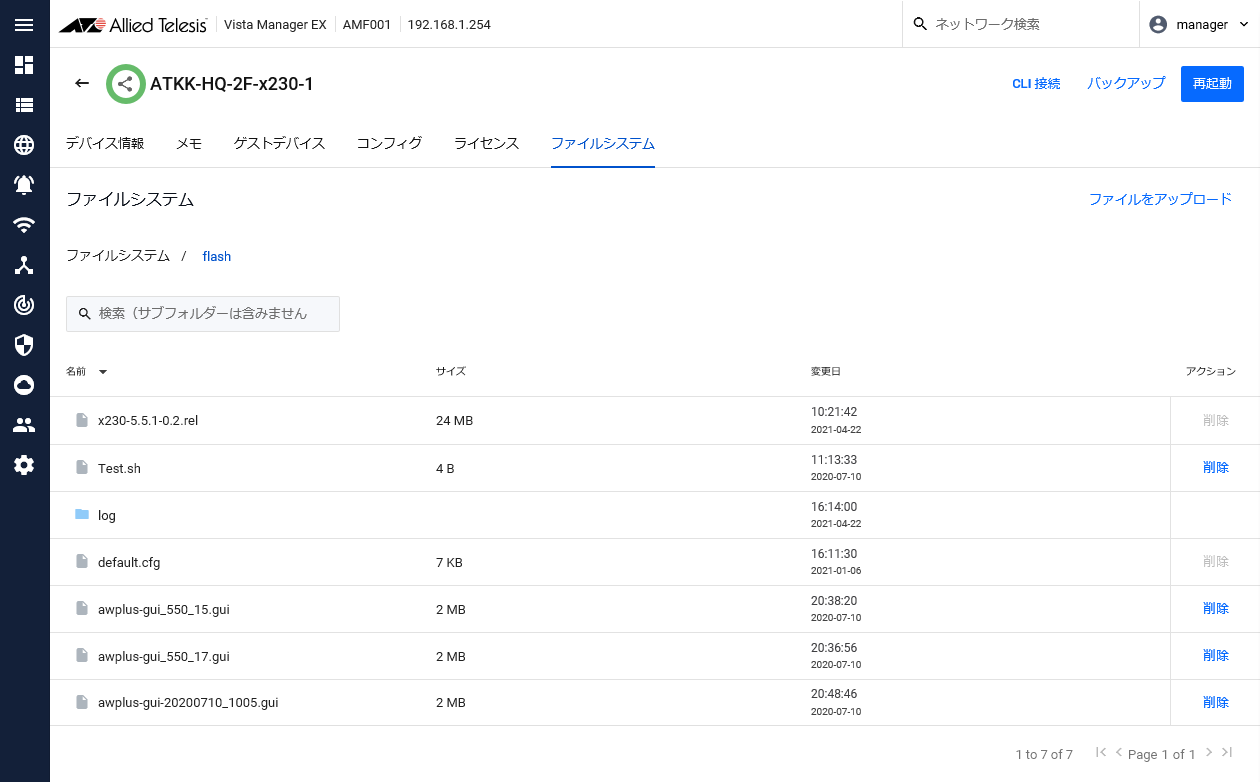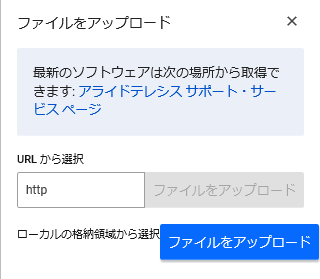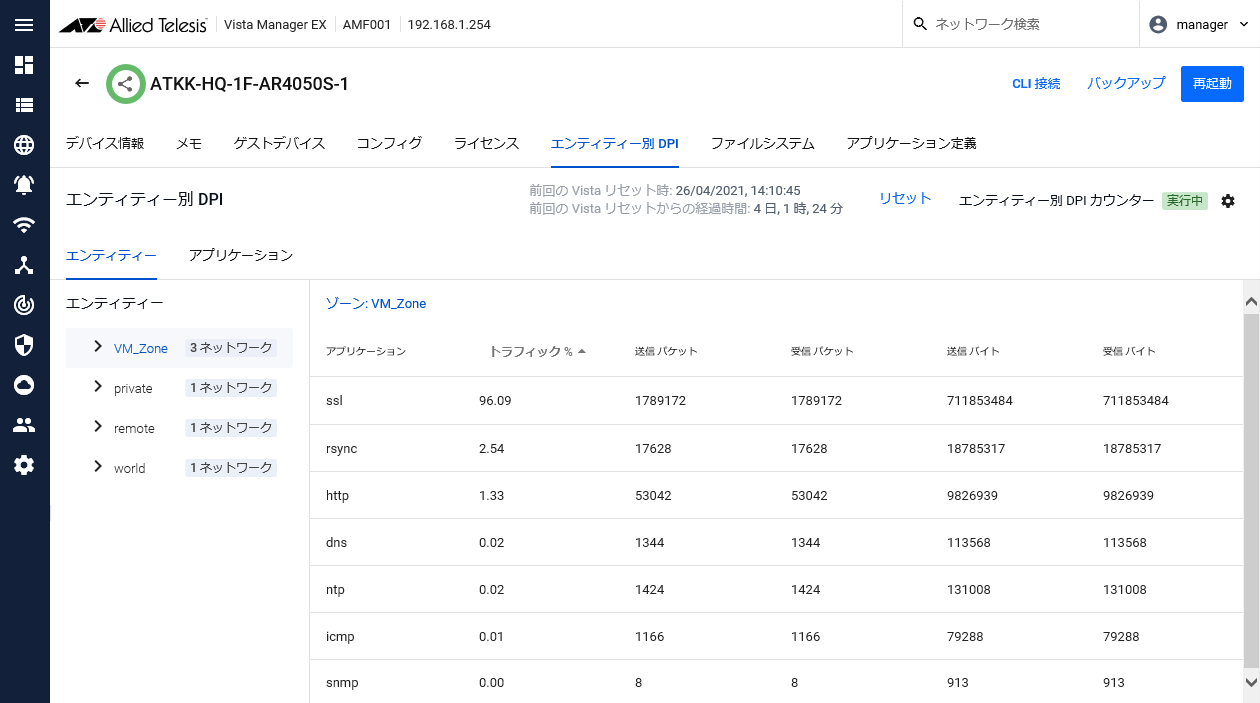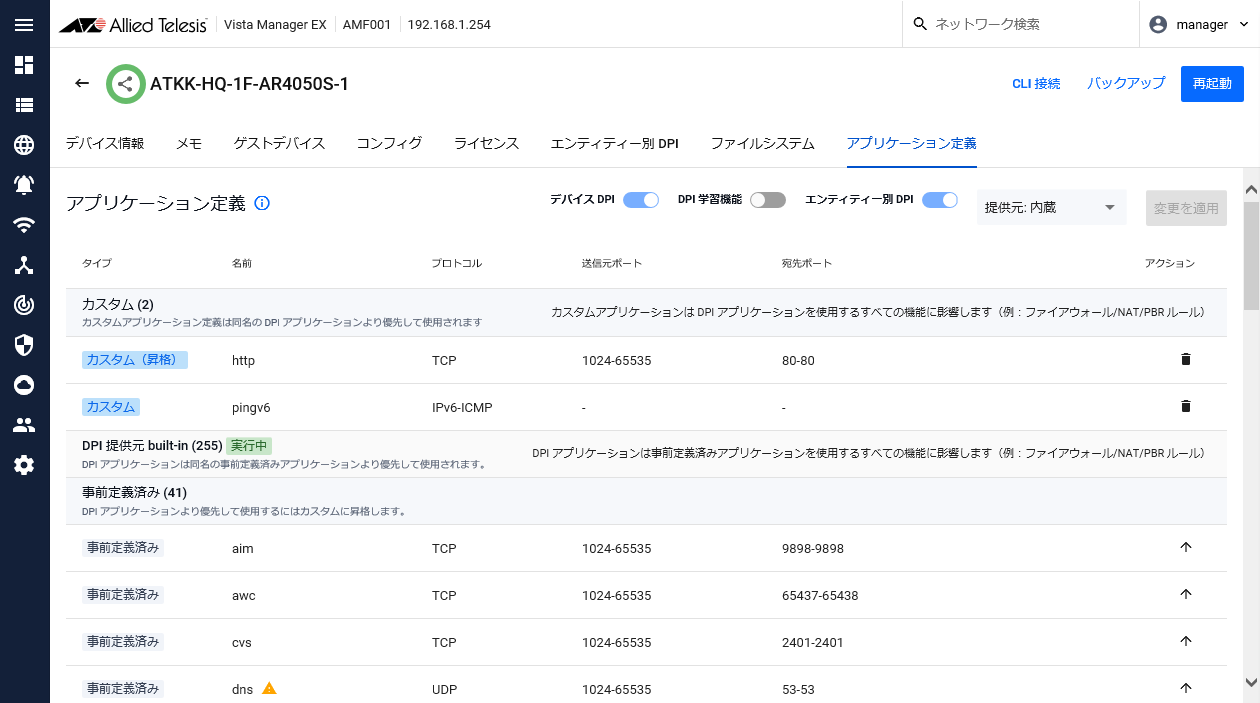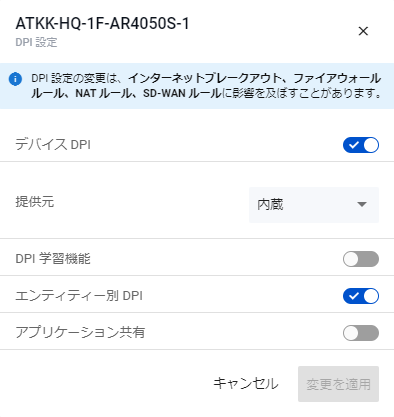表 7:コンフィグ一覧
| 項目名
|
説明
|
| 期間
|
コンフィグ一覧に表示するコンフィグのバックアップ日時を絞り込むことができます。
- 相対的な期間を指定:
左側のボタンをクリックすると、期間を選択することができます。
- 左側のフィールドに数を入力します。
- パネル右側のドロップダウンリストから、単位を選択します。
単位は分、時、日、週、月、年から選択できます。
デフォルトは3か月です。
- 日付を指定:
右側のボタン(カレンダーアイコン)をクリックすると、イベント表示期間の開始・終了の日時を指定できます。
期間を選択したら「更新」ボタンをクリックすると、該当期間にバックアップを取得したコンフィグのみが一覧に表示されます。
|
| キーワード
|
コンフィグ一覧の表示を絞り込みます。入力した文字列を詳細、作成者のいずれかに含むコンフィグのみがコンフィグ一覧に表示されます。
|
| 選択を削除
|
選択したコンフィグを削除します。
|
| 選択を比較
|
選択した2つのコンフィグを比較します。
同じページ内のコンフィグ同士のみ比較できます。
|
| コンフィグをバックアップ
|
AMFデバイスの現在の起動時コンフィグのバックアップを取得します。
|
| チェックボックス
|
削除または比較するコンフィグのチェックボックスにチェックを入れて選択します。
一覧のヘッダー行のチェックボックスにチェックを入れると、表示中のコンフィグすべてが選択状態になります。
|
| バックアップ日時
|
バックアップを取得した日時を表示します。
日時をクリックすると、該当のコンフィグの内容がサイドパネルに表示されます。
日付の表記は「DD/MM/YYYY(日/月/年)」形式です。
|
| 詳細
|
取得したコンフィグのメモを表示します。
|
| 作成者
|
コンフィグのバックアップを取得したユーザーIDを表示します。
|
| お気に入り
|
重要なバックアップにマークを付けます。クリックするとお気に入りマークのオン(黄色)、オフ(白色)を切り替えることができます。
|
| アクション
|
- 削除:
該当のコンフィグを削除します。
- 起動時コンフィグに設定:
該当のコンフィグを実際のAMFデバイスの起動時コンフィグファイルに保存します。
- ダウンロード
該当のコンフィグを、閲覧環境にダウンロードします。
ファイル名はAMFデバイス上で保存した際の名前が維持されます。
- お気に入り/お気に入り解除:
該当のコンフィグにお気に入りマークを付けたり、解除したりします。
|